
Სარჩევი:
- ავტორი John Day [email protected].
- Public 2024-01-30 10:15.
- ბოლოს შეცვლილი 2025-06-01 06:09.
ეს არის სამეურვეო პროგრამა თქვენი დეტექტორების და სენსორების გამოყენებით ულტრაბგერითი, რომელიც მოიცავს Arduino Uno y utilizando Tinkercad Circuits- ს (გამოიყენება უფასოდ).
გაგრძელება, რომელიც გაგრძელდება საბოლოო შედეგის შემდგომი გაფართოების შემდეგ. Pulsa en "Iniciar simulación" para ver el resultado.
სიმულაციის გარეშე, ავტომატური აღჭურვილობისთვის, შეუერთდით გზებს სიგარეტში:
ეს ნიშნავს, რომ ეს არის ejercicio viendo el vídeo del inicio o siguiendo los pasos descritos en este tutorial.
Para comenzar accederemos a la web de tinkercad y en caso que nos aparezca en un idioma distinto al español lo podemos modificar yendo a la parte inferior de la pagina, seleccionando el idioma español dentro del cuadro azul que nos aparece en la parte derecha.
Tras esto recargaremos la página y ya la tendremos en español.
Una vez hayamos entrado a la web de tinkercad accedemos a Circuits y creamos un nuevo circuito.
ნაბიჯი 1: Agregar Los Componentes
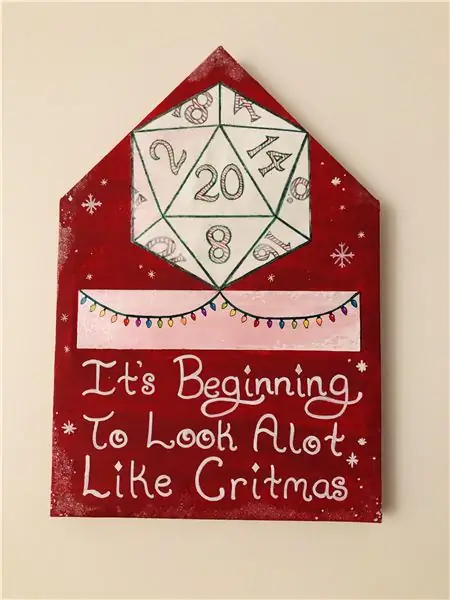
Lo primero que haremos será componenter el circuito, para lo que incluiremos varios componentes básicos en nuestra zona de simulación:
Buscamos Arduino UNO en el cuadro de búsqueda y nos aparecerá un component "Arduino UNO R3" en la zona de კომპონენტები. დააწკაპუნეთ შემდეგში, თუ გსურთ, დააწკაპუნეთ და დააწკაპუნეთ იმ ზონაში, რომელიც ემყარება ინკრუსტაციას.
Buscamos led y añadimos el componentente de la misma manera que lo hicimos anteriormente a la zona de simulación. რა არის დეფექტური ფერით, ეს არის ფერი, რომელიც დაფუძნებულია წინა პლანზე, დააწკაპუნეთ მის ელემენტზე.
გაგრძელება buscamos resistencia y añadimos el componentente a la zona de simulación. Debemos modificar el valor de este კომპონენტი, რომელიც არის ახლანდელი წინააღმდეგობის გაწევა 220 Ohmios y defecto es de 1 Kilo Ohmio. Para ello accedemos a sus propiedades y modificamos el valor Resistencia a 220 Ohmios.
Por último buscamos sensor distancia y lo añadimos a la zona de simulación. ეს კომპონენტი არის მართკუთხა და პარაცესი, რომელიც განკუთვნილია თქვენი შვილისთვის, ლოს სენსორში, რომელიც ემყარება ულტრაბგერითი სხივების მიღებას, რაც შეიძლება მცირე მანძილი იყოს.
ნაბიჯი 2: Cablear El Circuito

ხელმძღვანელობდა
Para evitar que el led se nos queme si le conectamos 5V directemente, debemos colocar la resistencia entre la patilla positiva (el ánodo) y el pin del Arduino con el fin de rebajar la tensión de la corriente (el voltaje del circuito). Para ello hacemos დააწკაპუნეთ en la patilla positiva del led, la que viene determinada como ánodo) და desplazamos el ratón hasta una de las patillas de la resistencia, donde volvemos a hacer clic. Vemos que aparece una línea que une el ánodo del led con una de las patillas de la resistencia, que en este caso es de color verde. Así unimos კომპონენტები. მნიშვნელოვანია გავითვალისწინოთ ის წინააღმდეგობა, რომელიც არ არის გამოყენებული, მაგრამ ორმაგი კოლორიტი შეიძლება გამოყენებულ იქნას როგორც კონტრაცეფცია, ასევე LED- ების სიდიდე, რომლებიც დაკავშირებულია არაერთ ფუნქციასთან.
რეზისტენტულობა
Después de conectar el ánodo del led a la resistencia vamos conectar el cátodo a cualquiera de los pines GND de la placa Arduino de la misma manera que hicimos con la resistencia y el ánodo del led, haciendo clico sode el ha cát დააწკაპუნეთ sobre alguno de los GND de la placa Arduino. Ahora conectamos el otro extremo de la resistencia a uno de los pines del Arduino, en este caso lo conectaremos al pin 8, aunque nos valdría cualquier pin digital.
ულტრაბგერითი დისტანციის სენსორი
Por último conectaremos el sensor de distancia. ეს არის 3 კონცეფცია:
- GND: შეადარეთ თქვენი კავშირი GND de la placa Arduino.
- 5V: Que se debe conectar al pin de 5 voltios de la placa Arduino.
- SIG: ეს არის სიგნალი ციფრული დე ლა პლაკა Arduino- სგან, ეს არის პინ 7.
ეს არის ციფრული 7 პუნქტი, რომელიც გამოიყენება დისტანციურად და აანალიზებს სენსორს, რათა გადატვირთოს დრო.
ნაბიჯი 3: პროგრამები

ეს არის ის პროგრამა, რომელიც ჩართულია პროგრამის ფარგლებში.
Iremos al botón Código y nos aparecerá una zona donde construiremos nuestra programación por bloques.
Borraremos todos los bloques que nos aparecen en la zona de implementación and haciendo click in el botón derecho sobre el icono de la papelera que aparece en la parte inferior de la pantalla y seleccionando la opción “eliminar 4 bloques”.
Tras esto construiremos nuestro programa. პირველ რიგში, ეს არის ცვლადი პროგრამის ახალი ვერსია, რომელიც ასახავს მეხსიერებას და ასახავს მონაცემებს. Iremos a la sección de bloques Variables y pulsaremos en Crear ცვლადი…
A la variable que almacenará la distancia en centímetros la llamaremos cm, is importante mencionar que el nombre que se ponga aquí puede ser cualquiera mientras no incluya espacios o simbolos, solo letras y todas juntas. ეს არის ცვლადი va ser ser encargada de almacenar el valor leído por el sensor de distancia.
Añadiremos de la zona de bloques Salida el bloque definir pasador 8 en BAJA. ჩანაწერები 8 ეპოქაში el pin და el que habíamos conectado nuestro led. Esto hará que inicialmente el led este apagado.
გაგრძელება, de la sección de bloques ცვლადები arrastramos el bloque definir cm en. Y debemos añadir un bloque de la sección de Entrada en el final del bloque definir cm en. El bloque escogido es leer el sensor de distancia ultrasónico en el pasador del desencadenador 7 pasador de eco igual que el desencadenador en las unidades cm. Por lo que, este bloque completeo queda como:
definir cm en leer el sensor de distancia ultrasónico en el pasador del desencadenador 7 pasador de eco igual que el desencadenador en las unidades სმ
გაგრძელება vamos inserter una estructura condicional. საჭიროა პროგრამული უზრუნველყოფისათვის:
si სმ <100 შესასვლელი:
led del pin 8: encender (ALTA)
si არა
led del pin 8: apagar (ბაჯა)
Esta programación la llevaremos cabo con una estructura condicional si… si no. Vamos a la zona de bloques Control y arrastramos el bloque si… entonces… si no…
Y realizaremos 3 tareas:
- Establecer la Condición (entre el si y el entonces)
- Indicar la instrucción que se ejecutará en el caso de que la Condición ზღვის cierta (encender el led) -> el si
- Indicar la instrucción que se ejecutará en el caso de que la condición ზღვის falsa (apagar el led) -> el si no
Para la condición iremos a la sección de bloques Matemáticas y arrastraremos a la Condición del si el bloque comparativo que tiene forma de rombo con dos números a sus extremos y los símbolos de> <=! = En el medio. Y tenemos que rellenar sus 3 huecos:
- რა თქმა უნდა, ეს არის ის, რაც შეიძლება შეიცავდეს, როგორც ცვლადი, ასევე ცვლადი cm ცვლადი ცვლადი ცვლადი.
- En el hueco del medio, tenemos que indicar el tipo de operación, como lo que queremos es evaluar si la variable cm es menor que 100, el símbolo escogido tendrá que ser: <(მენორი)
- ეს არის ის, რაც ითვალისწინებს იმ 100 მითითებებს, რაც არის ნებადართული.
Con esto tendremos: si სმ <100 შესასვლელი
Último, las instrucciones que se ejecutarán en el caso de que la la condición sea cierta o falsa las sacaremos de la sección de bloques de Salida. Arrastraremos dos bloques definir pasador 8 en. El que tiene el parámetro en ALTA será el que vaya en el si, y el que tiene el parámetro en BAJA será el que vaya en el si no.
უპირველეს ყოვლისა, vasos a la zona de bloques Control e incluimos como última instrucción un bloque de esperar que configuramos 0,1 segundos.
ნაბიჯი 4: Ejecutar La Simulación

იმისათვის, რომ თქვენ დაათვალიეროთ "Iniciar simulación" პროგრამის შემდგომი პროგრამები, რომლებიც გამოიყენება Arduino Uno- ში და გაააქტიურეთ თქვენი სენსორით, რომლითაც შეგიძლიათ დააწკაპუნოთ თქვენს კომპიუტერში. შემოიფარგლება არა მოქმედების საშუალებით (el rango que detea el el sensor) და ასევე გაააქტიურებს რადიოაქტიურებას და რადიო სიგნალს. დააწკაპუნეთ sobre la esfera y moverla por la zona. დაკვირვება, რომელიც არ არის დაშორებული მანძილზე და ცენტრალურ სიღრმეზე სენსორზე. Cuando acerquemos la esfera al sensor y la distancia pase a ser menor de 100 cm, el led rojo se encenderá para notificarnos que alguien o algo esta muy cerca. ¡Nuestro sensor de presencia funciona!
როგორც quremos parar la simulación bastará con pulsar el mismo botón de antes, combo nombre habrá cambiado და “Detener simulación”.
გირჩევთ:
Vídeo Tutoriales De Tecnologías Creativas 01: გამარჯობა მსოფლიო! Blink, Hacemos Parpadear Nuestro Primer Led Con Arduino: 4 ნაბიჯი

Vídeo Tutoriales De Tecnologías Creativas 01: გამარჯობა მსოფლიო! Blink, Hacemos Parpadear Nuestro Primer Led Con Arduino: ეს არის სამეურვეო პროგრამა, რომელიც საშუალებას მოგცემთ გამოიყენოთ პარკეტი (დახუჭოთ) LED დიოდის გამოყენებით Arduino Uno. Este ejercicio lo realizaremos mediante simulación y para ello utilizaremos Tinkercad Circuits (utilizando una cuenta gratuita). გაგრძელება არის
Vídeo Tutoriales De Tecnologías Creativas 02: ¡Experimentemos Con Señales Analógicas Y Digitales !: 4 ნაბიჯი

Vídeo Tutoriales De Tecnologías Creativas 02: ¡Experimentemos Con Señales Analógicas Digitales !: ეს არის სამეურვეო პროგრამა, რომელიც საშუალებას მოგცემთ გაეცნოთ სხვადასხვა კომპონენტებს ციფრულ და ანალიტიკურ სივრცეში Arduino Uno. Este ejercicio lo realizaremos mediante simulación y para ello utilizaremos Tinkercad Circuits (utilizando una cuenta gr
Vídeo Tutoriales De Tecnologías Creativas 03: Hoy Veremos Un Proyecto Donde Integramos Botones: 4 ნაბიჯი

Vídeo Tutoriales De Tecnologías Creativas 03: Hoy Veremos Un Proyecto Donde Integramos Botones: ეს არის სამეურვეო პროგრამა, რომელიც საშუალებას მოგცემთ გაეცნოთ და გაათავისუფლოთ Arduino Uno. Este ejercicio lo realizaremos mediante simulación y para ello utilizaremos Tinkercad Circuits (utilizando una cuenta gratuita). გაგრძელება
Vídeo Tutoriales De Tecnologías Creativas 04: ¿Para Qué Servirá Un Potenciómetro Y Un Led ?: 4 ნაბიჯი

Vídeo Tutoriales De Tecnologías Creativas 04: ¿Para Qué Servirá Un Potenciómetro Y Un Led ?: ეს არის სამეურვეო პროგრამა, რომელიც საშუალებას მოგცემთ გაზარდოთ თქვენი არსი Arduino Uno. Este ejercicio lo realizaremos mediante simulación y para ello utilizaremos Tinkercad Circuits (utilizando una cuen
Toddler Video Remote for PC Video Player: 6 ნაბიჯი

Toddler Video Remote for PC Video Player: მე ვაშენებ დისტანციურ კონტროლს, რომელიც კომპიუტერთან აკავშირებს USB- ით. დიდი დისტანციური მართვა ჩემს პატარას აძლევს საშუალებას აირჩიოს და ითამაშოს ვიდეოები ძველ კომპიუტერზე. ეს არის შედარებით მარტივი პროექტი. ძირითადი კომპონენტია ან USB კლავიატურა ან უკაბელო USB კლავიატურა. შემდეგ
